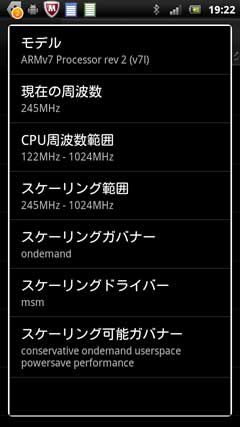「こども動物図鑑」
幼児向け動物紹介


「こども動物図鑑」をタップします。

起動中の画面です。

メイン画面です。 「動物園の人気者」をタップします。

「ぞう」のイラストをタップしました。


「ライオン」をタップ。


「身近な動物」をタップ。

「うし」タップ。


「やぎ」タップ。


「野山の動物」をタップします。

「さる」タップ。


「たぬき」タップ。


以上です。
作者は苦労して作っているのでしょうね。
幼児向け動物紹介


「こども動物図鑑」をタップします。

起動中の画面です。

メイン画面です。 「動物園の人気者」をタップします。

「ぞう」のイラストをタップしました。


「ライオン」をタップ。


「身近な動物」をタップ。

「うし」タップ。


「やぎ」タップ。


「野山の動物」をタップします。

「さる」タップ。


「たぬき」タップ。


以上です。
作者は苦労して作っているのでしょうね。












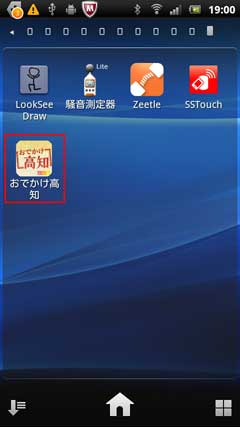









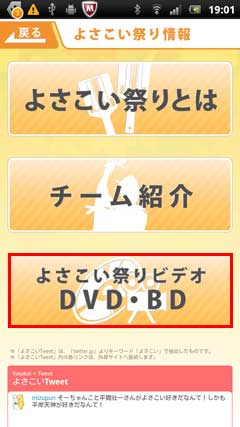


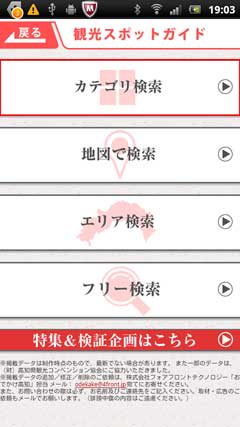

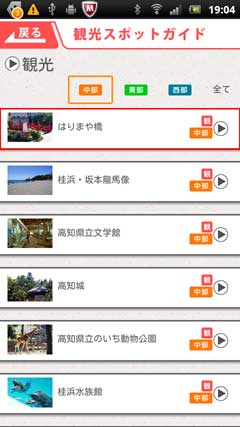







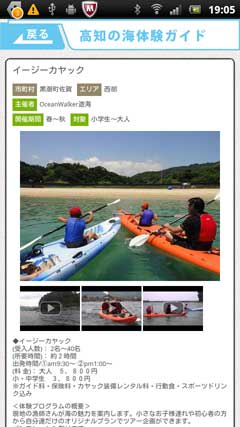





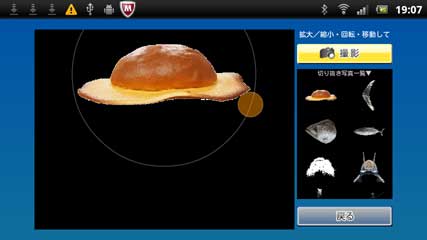
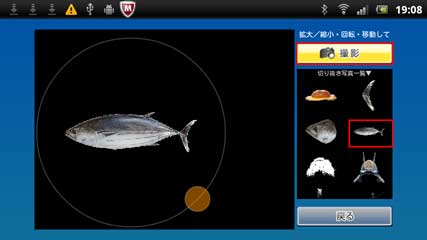
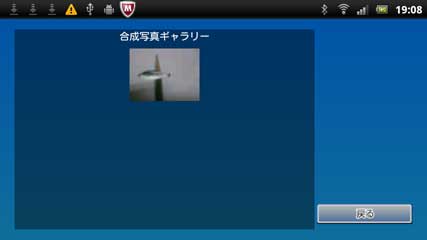



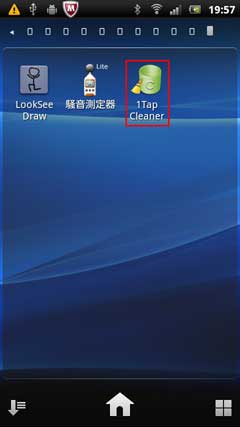

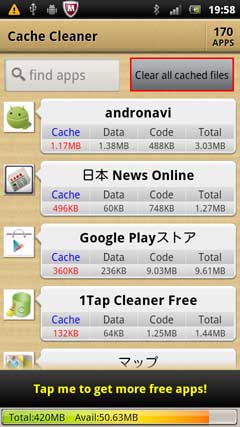

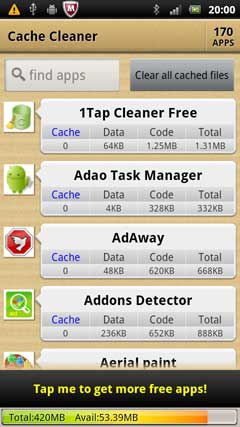



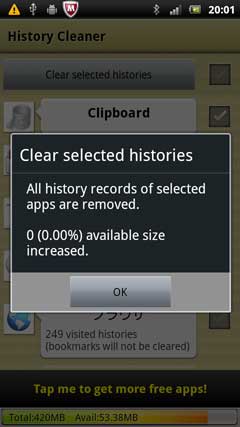



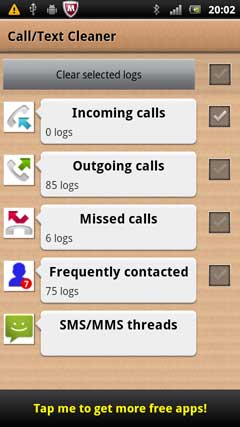

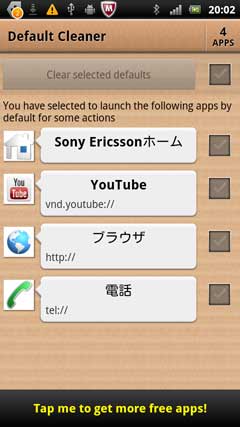


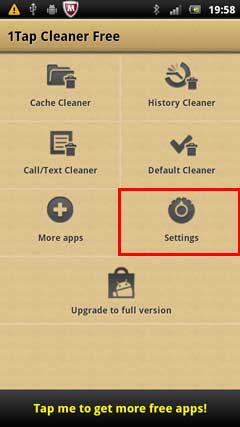



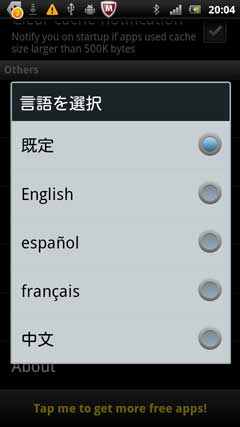




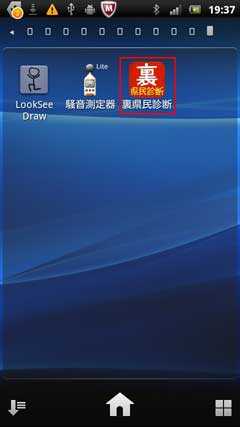
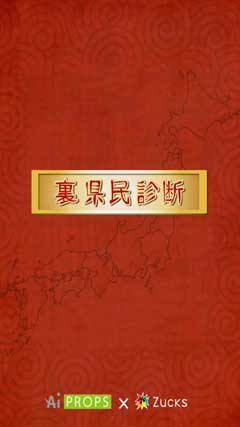









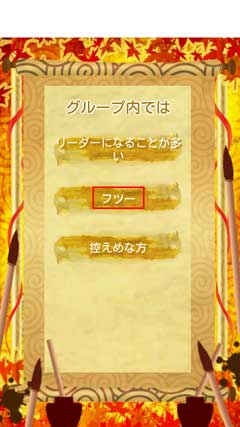






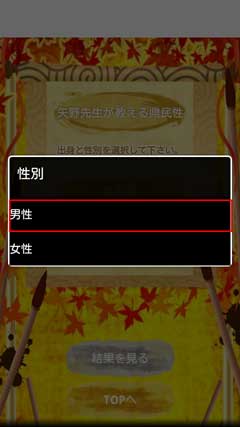



















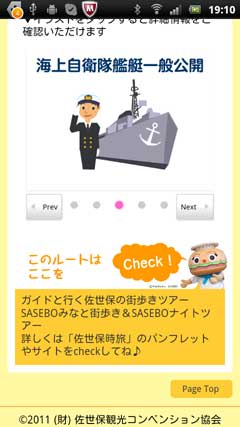







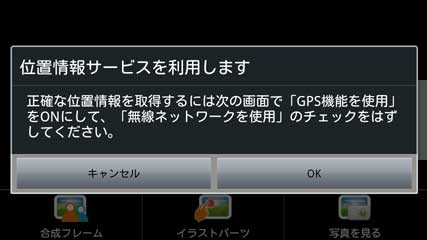
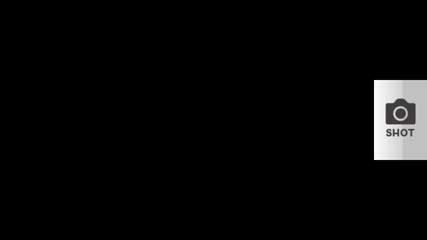












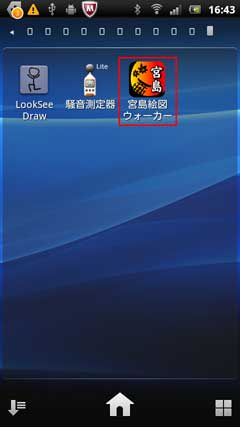



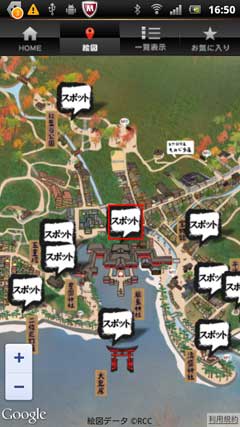
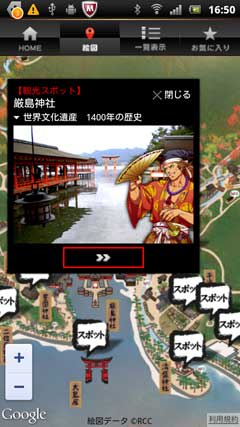
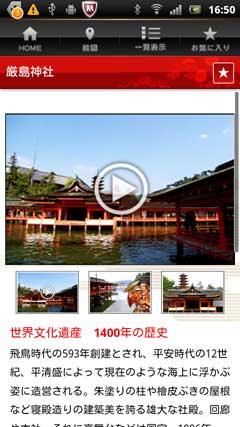
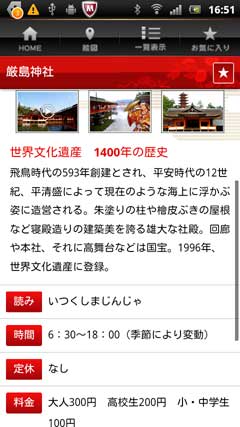
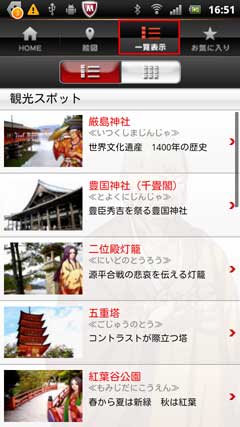














 から「終了」でアプリ終了です。
から「終了」でアプリ終了です。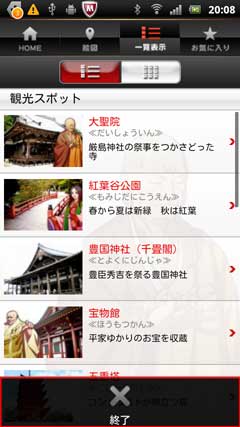








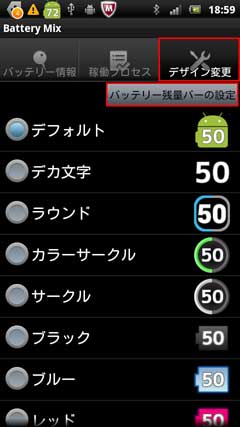



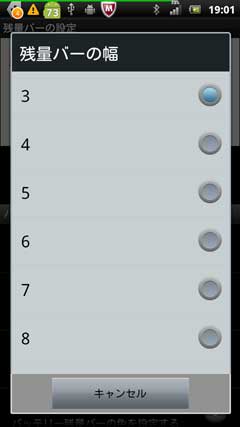

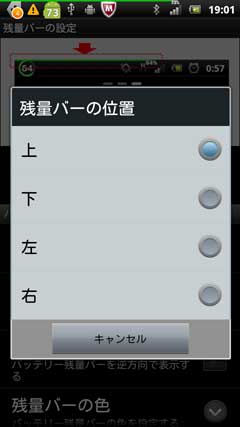

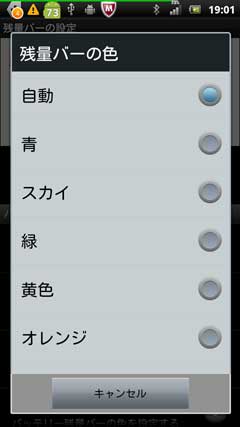
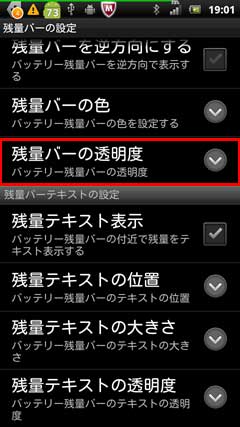






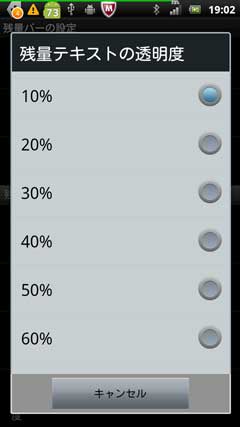
 より「詳細情報」タップ。
より「詳細情報」タップ。 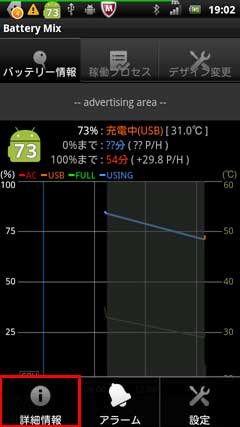

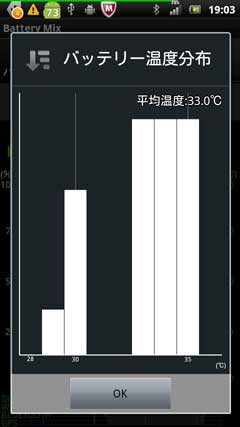

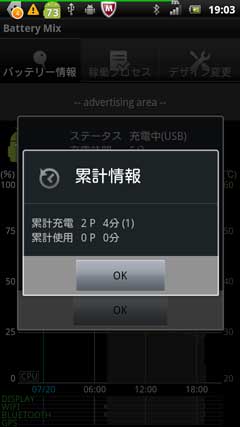

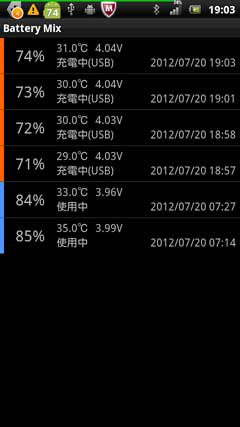
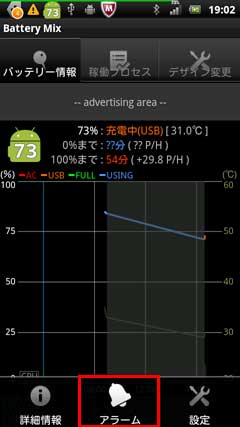

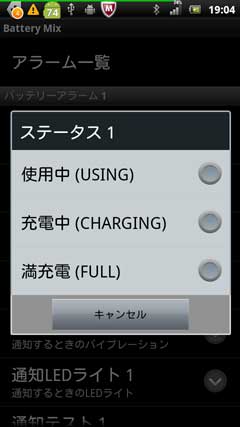

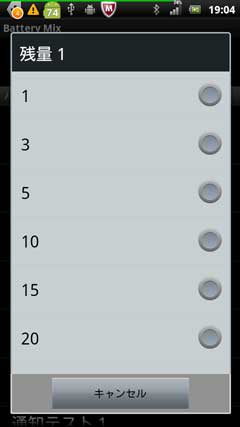

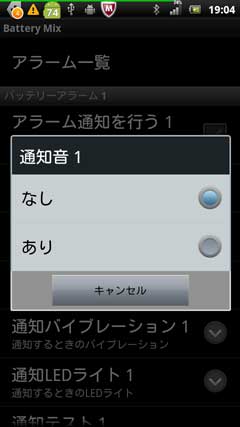

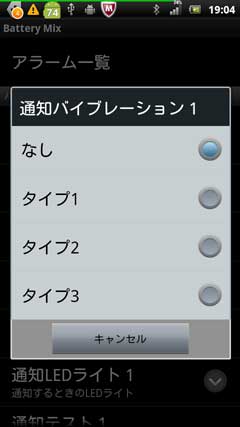

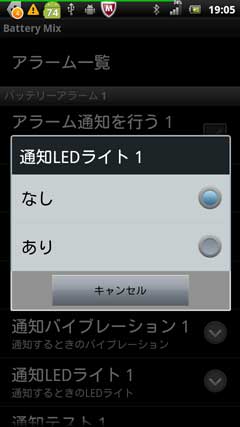

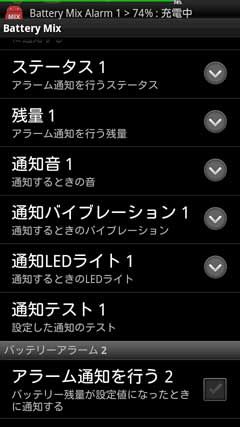
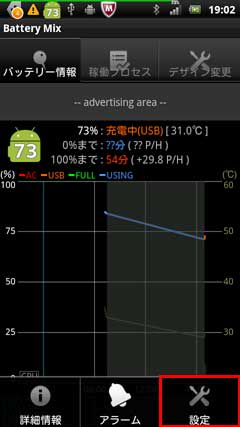







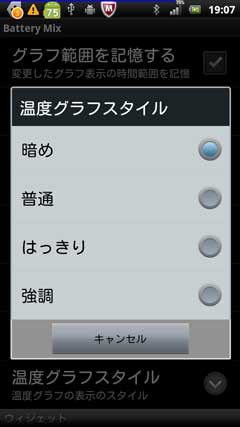



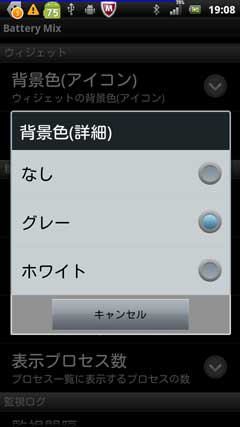

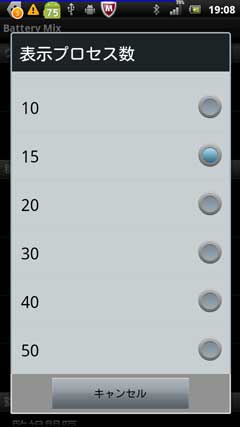

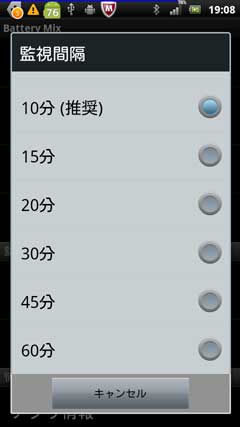




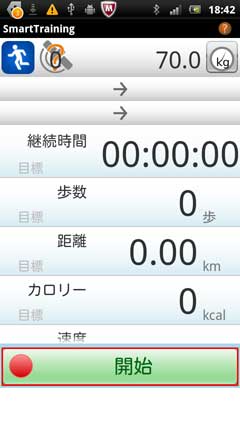

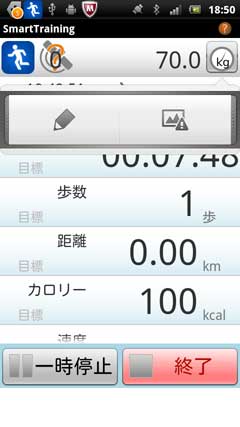

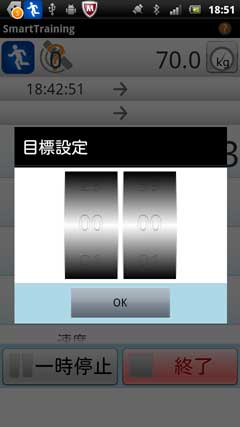

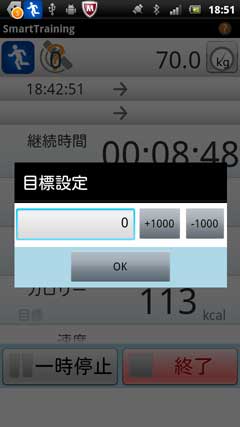

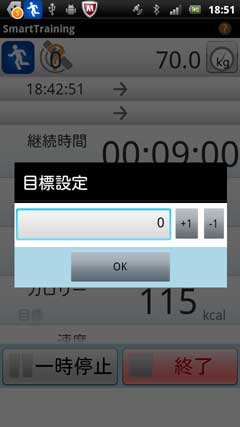


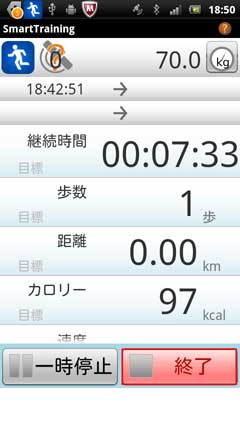

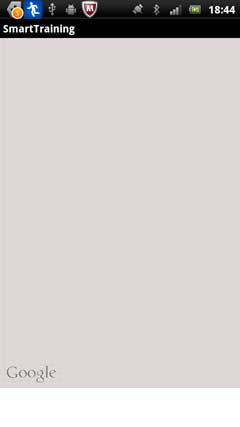

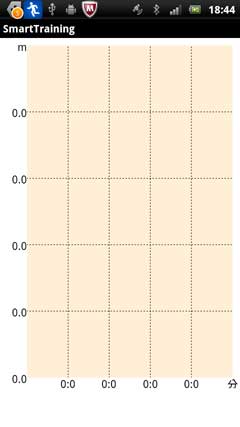


 より「設定」をタップします。
より「設定」をタップします。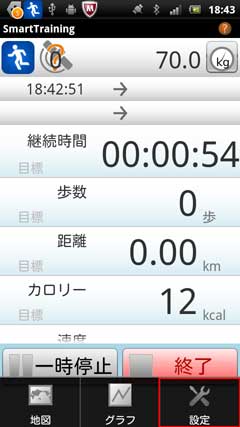


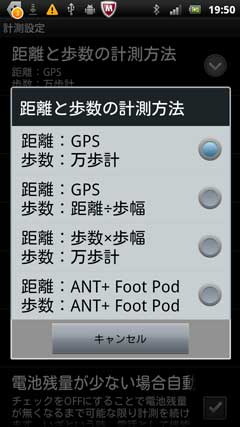

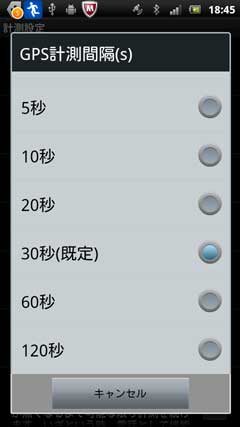













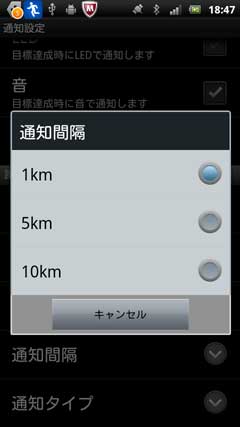

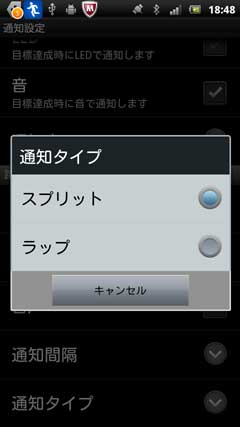



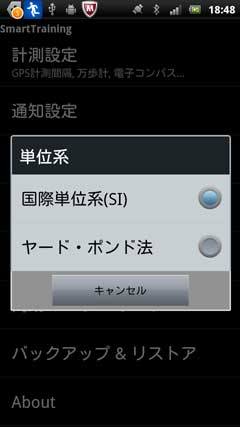

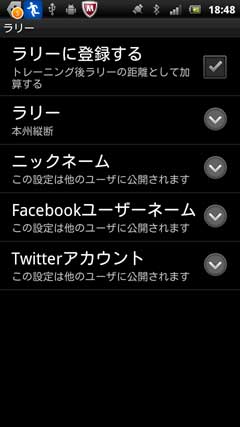


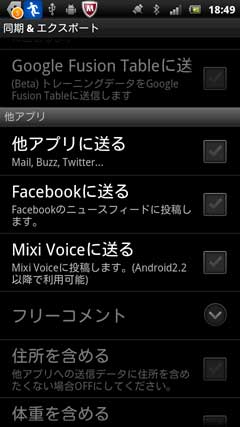
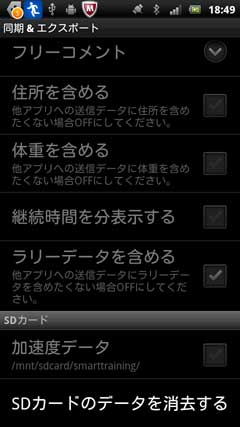



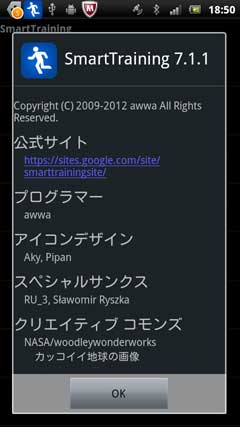




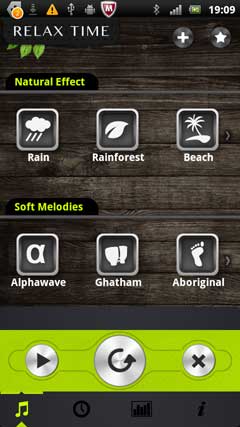




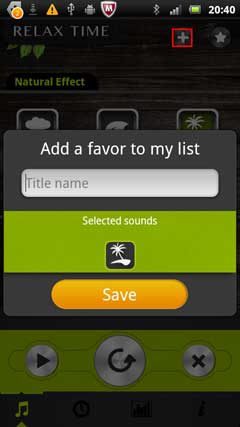

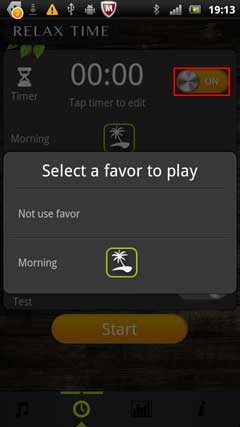
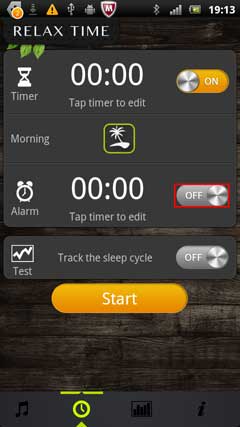

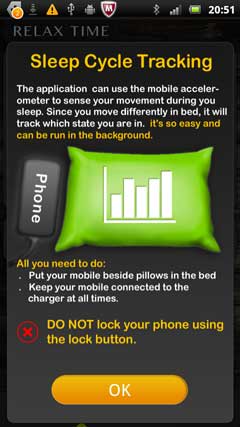

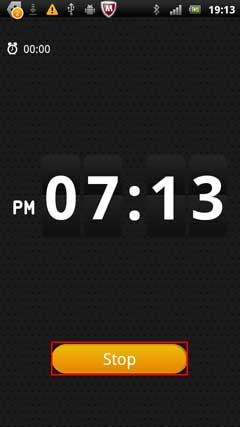
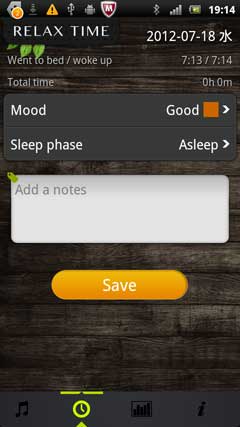
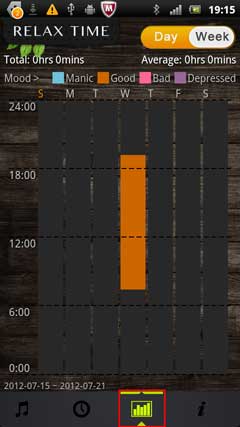


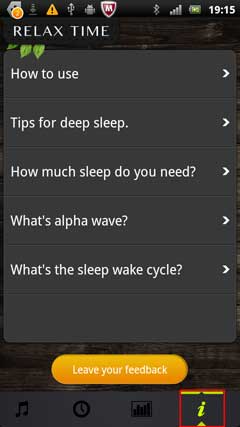


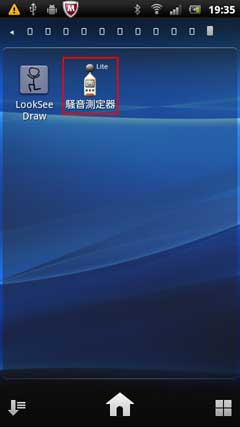





 より「マニュアル」をタップ。
より「マニュアル」をタップ。


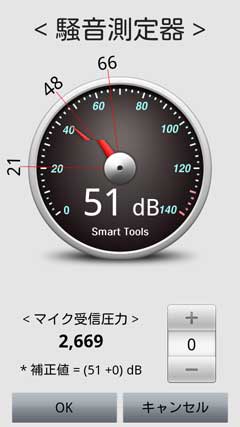



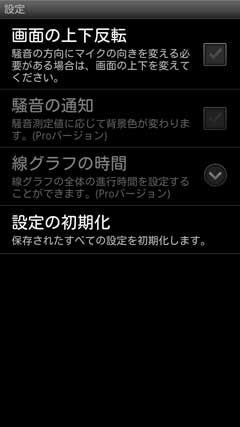







 より「Effects」をタップ。
より「Effects」をタップ。


























 より「体重入力」します。
より「体重入力」します。